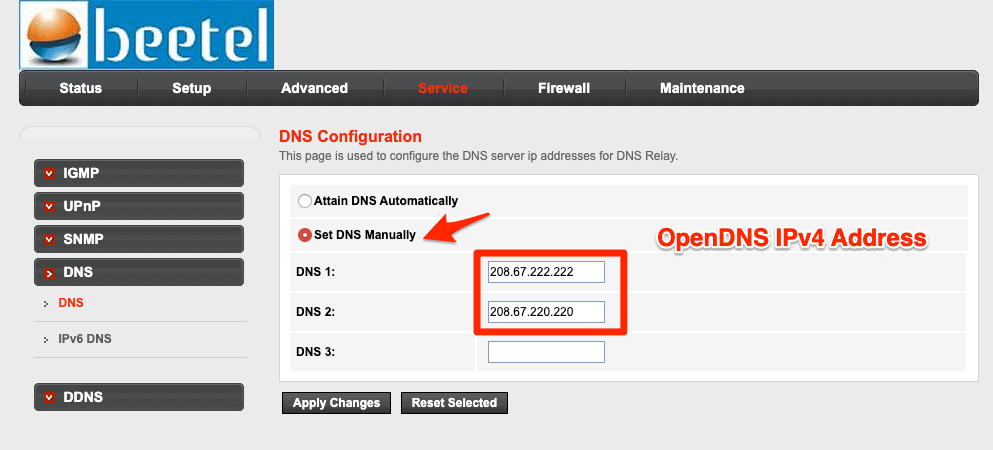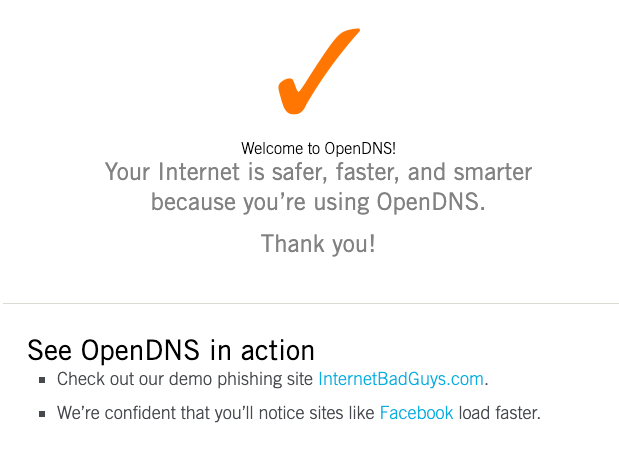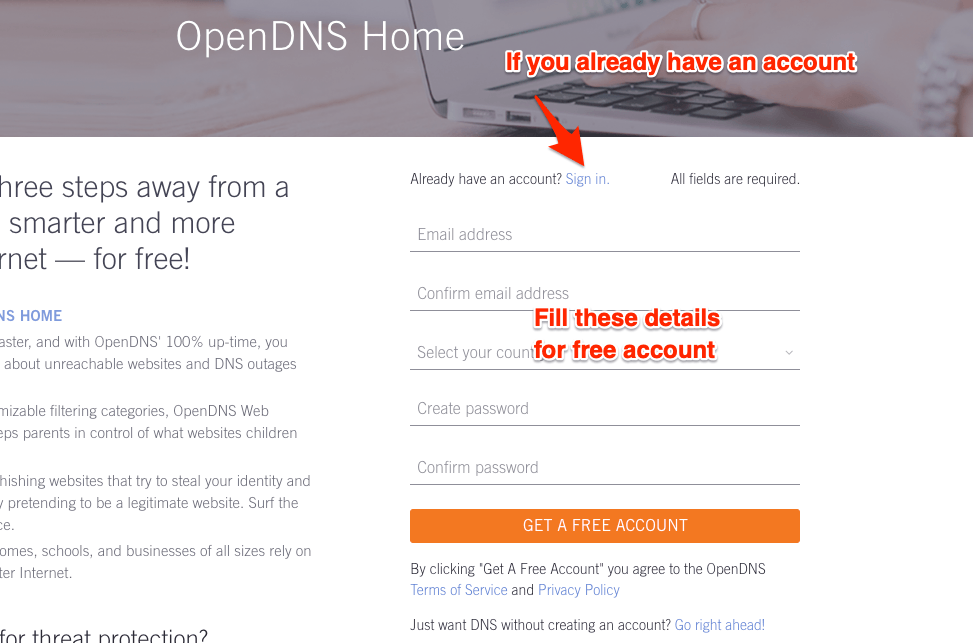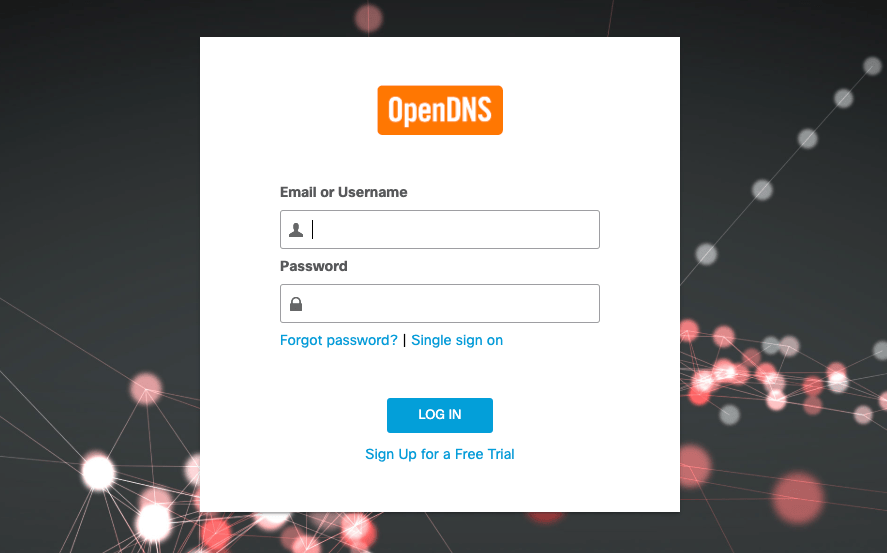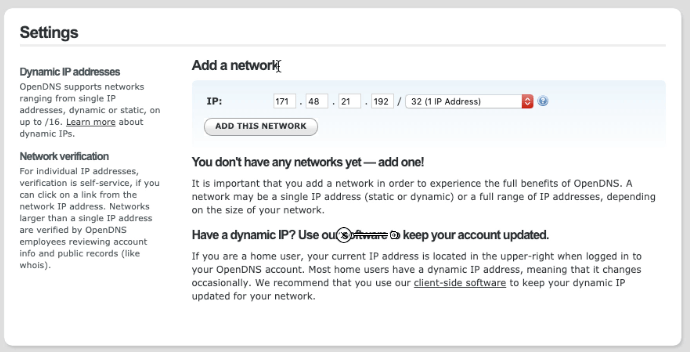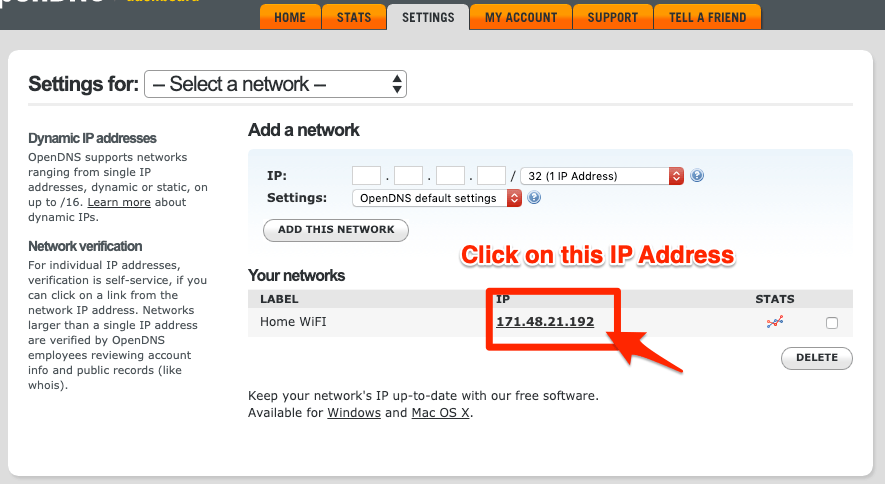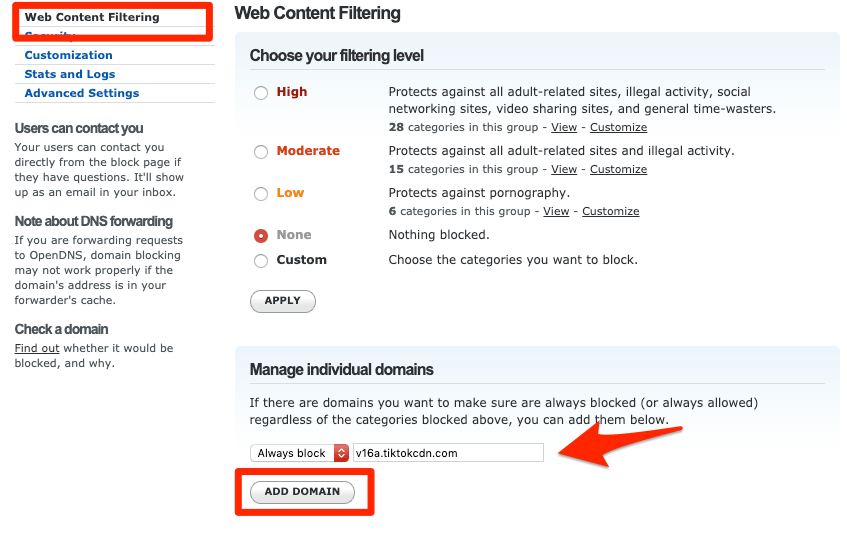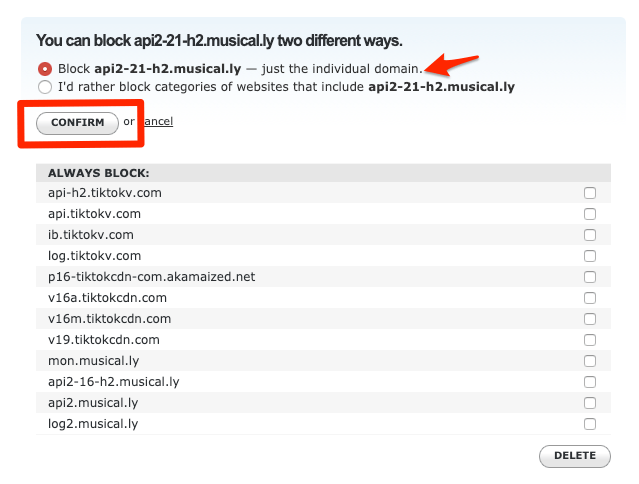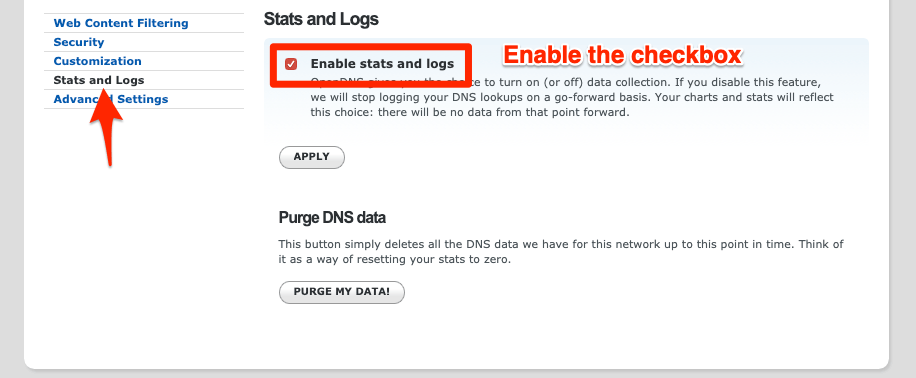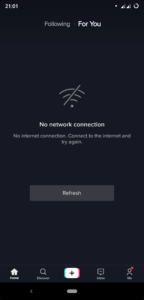Оказывается, на беспроводном роутере возможно заблокировать ТикТок – знаете как? Постоянное зависание сотрудников на работе в соцсетях, школьники, прожигающие там жизнь. Все это звенья одной цепи. Решить вопрос возможно кардинально, внеся изменения в базовые настройки маршрутизатора. Серьезных сложностей возникнуть не должно, если действовать по инструкции, делать все правильно.
TP-Link
Данная марка является одной из самых распространенных. Есть как поклонники TP-Link, так и противники. Отличаются легкостью настройки, неприхотливы, имеют русифицированное меню. Поэтому часто работа с «типилинком» приводится в качестве примера. Отключить доступ к ТикТоку, а также любым другим соцсетям (ВК или Одноклассникам), получится раз и навсегда. В этот же перечень можно включить любой другой сайт, это подходит для небольших компаний, где требуется закрыть определенные ресурсы для сотрудников.
Причем ограничения не действуют на прочие, разрешенные, страницы. А рекомендации сработают абсолютно для всех моделей TP-Link.
На старой прошивке
Отключение Tik-Tok на роутере со «старой» прошивкой не составляет проблем. Причем блокировка сработает на всех устройствах, которые подключены к сети: игровые консоли, смартфоны, планшеты, компьютеры. А это большой плюс. То есть с помощью нехитрых процедур можно один раз обрубить доступ к нежелательным сайтам.
Разработчики Tp-Link предусмотрели 2 варианта решения вопроса с ТикТоком:
- Ограничение (контроль) доступа.
- Родительский контроль.
Будет рассматриваться первый вариант, поскольку нас интересует возможность блокирования определенного ресурса, а не контроль за доступом к нему. Данный способ сработает с моделями 740ND, 741N, 841N, 843ND, 842ND, 8968 и рядом других.
Сначала нужно попасть на страницу управления роутером («админку»). Маршрутизатор подключается к сети, а к нему, с помощью штатного кабеля, нужно присоединить ПК. Способ этот испытанный, он многократно описан в инструкциях разработчика, не должен вызвать трудностей.
По умолчанию компанией Tp-Link используются 2 сетевых адреса: 192.168.0.1 или 192.168.1.1. Один из них нужно набрать в адресной строке браузера (не важно, какого). Далее происходит переход непосредственно к панели управления. Появится диалоговое окно интерфейса, в котором нужно ввести имя пользователя и пароль. Если их не меняли, то это admin/admin.
Данный этап невозможно обойти, он важен при изменении настроек маршрутизатора. Если вход прошел удачно, то остается найти в расположенном вертикально перечне функций «Контроль доступа» («Access Control»). В контекстном меню выбирается позиция «Цель» («Target»).
Откроется еще одна мини-панель, где нужно добавить («Add New») сайты, которые требуется заблокировать. На вкладке «Режим» («Mode») нужно выбрать «Имя домена» («Domain Name»). Так ограничение будет установлено для конкретного доменного ресурса. В строке «Описание» («Target Description») пишем «blocking tik tok».
Далее в «Имени домена» («Domain Name») указывается tiktok.com. Остается сохранить изменения, нажав кнопку «Save». В данном процессе есть пара ключевых моментов. Если изменялись логин или пароль, то вводятся конкретно данные параметры, а не принятые по умолчанию. Не получается вспомнить – следует выполнить сброс до заводских настроек.
Новая прошивка
В обновленном русифицированном ПО «типилинков» блокировка осуществляется несколько иначе. После входа в панель роутера сразу же переходим к «Быстрой настройке». Затем нажимаются «Контроль доступа», «Цель», «Настройка цели», «Имя цели», «Добавить новую». Далее, как в предыдущем случае, в конце обязательно сохранить внесенные изменения.
Zyxel Keenetic на старой и новой прошивке
К глубочайшему сожалению, создатели маршрутизаторов Zyxel не предусмотрели в устройствах блокировок для конкретных сайтов штатными методами. Только отдельные устройства, например, смартфоны, ноутбуки, целая группа гаджетов. Это выполняется в меню «Домашняя сеть». Чтобы все-таки справиться с ТикТоком, придется установить дополнительно ПО – SkyDNS и Яндекс DNS. В новых роутерах сервисы встроены в оболочку.
Причем SkyDNS больше подходит для наших целей. А если маршрутизатор совсем старый, и данную программу установить невозможно, то вопрос автоматически снимается. Рассмотрим более позитивный вариант. После входа в «админку» Zyxel Keenetic, на закладке «Безопасность» находим «SkyDNS». Но не так все просто: прежде чем что-то блокировать, следует зарегистрироваться на сайте программы.
Процесс стандартный: указывается и-мэйл, пароль, выбирается тариф. Далее пользователь автоматически перенаправляется в личный кабинет, где и будут производиться все настройки с блокировкой ТикТока. Затем нужно настроить фильтры. Если нет желания долго возиться, можно нажать кнопку «Заблокировать все соцсети». Программа ликвидирует доступ к ВК, Одноклассникам, ТикТоку и другим.
Тонкая настройка подразумевает переход к вкладке «Домены», а затем добавление в раздел «Черный список» нужно адреса (tiktok.com).
ASUS
В компании Asus пошли по другому пути. Разработчики предлагают блокировать нежелательные сайты по ключевым словам или адресам (URL). Другие варианты не предусмотрены. И для ресурсов с https-протоколом это не сработает.
D-Link
Для D-Link возможна блокировка по URL (настройка фильтра), которая не действует на сайты с https. Для данной категории следует использовать межсетевой экран. И уже там внести требуемое имя ресурса (ТикТок).
Для многих пользователей актуальна блокировка отдельных сайтов. Некоторые хотят ограничить доступ в интернет для детей, некоторые – доступ к развлекательным сайтам на работе. Есть много способов блокировки, один из них – заблокировать прямо на роутере. Давай разберёмся, как заблокировать приложение Тик Ток на роутере.
Zyxel
Какие инструкции для старой и новой прошивок маршрутизатора? К сожалению, на старых моделях роутера Zyxel Keenetic нет функции блокировки отдельных сайтов. Можно заблокировать только устройства и группы устройств. Поэтому в этом случае придётся устанавливать дополнительное ПО. Одно из двух – SkyDNS или Яндекс DNS.
Рассказываем, как запретить Tik Tok на роутере марки Zyxel с использованием SkyDNS!
- Зайдите на SkyDNS.
- Зарегистрируйтесь на сайте: введите и-мейл, пароль, выберите тариф.
- Скачайте десктопное приложение программы.
- Перейдите во вкладку Настройки слева.
- Затем кликните Настройки контент-фильтра.
- Перейдите во вкладку Исключения.
- Добавьте в раздел Чёрный список нужный адрес (tiktok.com)
- Далее войдите в «админку» Zyxel Keenetic.
- Перейдите во вкладку Безопасность.
- Выберите SkyDNS.
Если у роутера новая прошивка, то все сервисы-фильтры уже в него встроены. Здесь не понадобится стороннее приложение.
Asus и Ростелеком
Что касается маршрутизаторов Асус, для них другая инструкция. В них блокировать сайты можно по ключевым словам или URL-адресам. Другие варианты не предусмотрены. И для ресурсов с https-протоколом это не сработает.
Что касается роутера Ростелеком, не все модели имею хорошие возможности для родительского контроля, но некоторые всё же неплохо справляются с этой функцией. Например, модель Sagemcom. Зайдите в веб-интерфейс роутера, авторизуйтесь, введя IP в адресную строку браузера, и перейдите в Родительский контроль.
Здесь можно установить ограничение времени в интернете или заблокировать сайт по URL.
Также для блокировки ТикТока можно воспользоваться отдельным хорошим ПО Фемелилинк. Он относится к Google, поэтому нужно будет создать аккаунт Google для ребёнка, который родитель сможет контролировать. Для управления с помощью приложения понадобится и ваш смартфон, и смартфон ребёнка.
- Зайдите в Настройки на смартфоне подростка.
- Перейдите в Родительский контроль в Фемели Линк.
- Укажите категорию пользователя: «Ребёнок» или «Подросток». А затем привяжите к профилю аккаунт Google.
- Устанавливайте настройки для контроля в открывшемся меню. В разделе Приложения сможете отслеживать время работы приложений на детском смартфоне, а также просматривать статистику их использования.
Family Link доступен и на Android, и на iOS. Даже если у ребёнка Андроид, а у вас Айфон, вы сможете настроить родительский контроль.
Надеемся, что один из этих способов вам поможет контролировать активность детей в ТикТоке. Или даже поставить ограничение самому себе. На первый взгляд, инструкции кажутся сложными, но если действовать поэтапно, в этом не так трудно разобраться. Для этого есть не только встроенные возможности маршрутизатора, но и сторонний софт, такой как SkyDNS или FamilyLink.
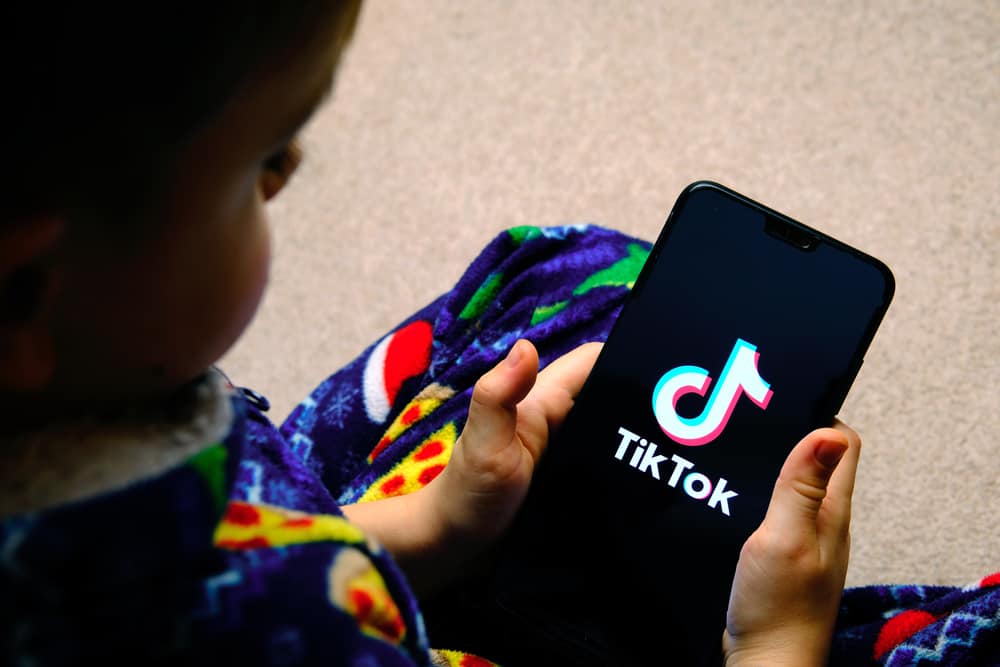
TikTok has been in the news a lot lately, and not always for good reasons. If you’re concerned about the privacy implications of the app or just want to avoid having your kids waste hours on it, you can block it from your router settings.
One way is to ban the app from your router’s admin panel. Here, you’ll be able to add TikTok’s URL to the blocked site list. This will prevent any devices that are connected to your router from being able to access TikTok.
Keep in mind that this won’t stop anyone from using TikTok on their phone if they have cellular data enabled, so it’s not a perfect solution. But it will limit their use of the app when they’re on Wi-Fi.
Here’s how to block TikTok on your router and prevent any devices connected to your router from being able to access it.
- Method #1: Block TikTok From the Router’s Control Panel
- Domains Associated With TikTok
- IP Addresses Associated With TikTok
- Method #2: Block TikTok From the Router Using OpenDNS
- Conclusion
- Frequently Asked Questions
Method #1: Block TikTok From the Router’s Control Panel
If you want to block TikTok on your router, you can do so from your router’s admin panel through its web interface. To do this, you must log in to your router’s control panel and find the section for managing website blocks.
Almost all routers, such as those made by D-Link, Netgear, Cisco, etc., have web filtering options but use different names. Doing this will prevent any devices connected to your router from accessing TikTok.
Here’s what you have to do.
- Open your router’s web interface. This will typically be done by entering your router’s IP address, usually 192.168.0.1, into a web browser.
- Enter the username and password to log in. In most cases, the username will be “admin”, and the password will be “admin” or “password”.
- Navigate to the website blocking section of the control panel. There are many names for these features (e.g., “Website Filtering”, “Content Filtering”, “Parental Control”, “Access Control”, etc.).
- Add the TikTok IP address and associated domains to the blacklist and save your changes. You can find all the domain names and IP addresses related to TikTok below.
Domains Associated With TikTok
Here is a complete list of all TikTok-related domain names that you can manually add to your router’s ban list.
- mon.musical.ly.
- p16-tiktokcdn-com.akamaized.net.
- api-h2.tiktokv.com.
- v19.tiktokcdn.com.
- api2.musical.ly.
- log2.musical.ly.
- api2-21-h2.musical.ly.
- v16a.tiktokcdn.com.
- ib.tiktokv.com.
- v16m.tiktokcdn.com.
- api.tiktokv.com.
- log.tiktokv.com.
- api2-16-h2.musical.ly.
IP Addresses Associated With TikTok
Here is a complete list of all TikTok-related IP addresses that you can manually add to your router’s ban list.
- 47.252.50.0/24.
- 205.251.194.210.
- 205.251.193.184.
- 205.251.198.38.
- 205.251.197.195.
- 185.127.16.0/24.
- 182.176.156.0/24.
- 161.117.70.145.
- 161.117.71.36.
- 161.117.71.33.
- 161.117.70.136.
- 161.117.71.74.
- 216.58.207.0/24.
- 47.89.136.0/24.
Just copy and paste all these domains and IPs into your router’s blacklist. Then, save the changes and exit the control panel. Now, they will be blocked whenever someone tries to access TikTok from your network.
Method #2: Block TikTok From the Router Using OpenDNS
If your router doesn’t have a built-in content filter, you can still block TikTok by installing a third-party filtering program like OpenDNS.
OpenDNS is a free DNS service that can be used to block internet sites. It can be configured on your router to block TikTok (and other sites) from all devices on your network.
You need to do the following.
- Log in to your router’s control panel and look for the DNS settings.
- Manually change your DNS to the following. This will point your router to the OpenDNS servers.
- 208.67.222.222.
- 208.67.220.220.
- Go to the OpenDNS website and create an account.
- Click “Add My Network” from the OpenDNS settings to configure your network.
- Select your network from the list and go to “Web Content Filtering” from the sidebar
- Click on “Add Domain” and manually add all the domains associated with TikTok from the list above.
This will route all your traffic through the OpenDNS servers, blocking any requests to TikTok or other sites you’ve added. That’s it! TikTok will now be inaccessible from any device on your network.
Conclusion
By following the steps outlined in this article, you can ensure that TikTok (and any other distracting websites) are off-limits while trying to get things done.
Frequently Asked Questions
Yes, following the methods above, you can block any website or app if you add its domain and associated IPs to your router’s blocklist.
If you do not want TikTok to collect any of your data, you can either use a VPN to encrypt your personal data or delete your TikTok account and the app altogether.
Parents can apply screen time limitations and parental restrictions to a TikTok profile using the Settings section, and they can lock those settings using a pin afterward.
В наше время социальные сети, такие как Tik Tok, стали популярными среди пользователей разных возрастов. Однако, в некоторых случаях, родителям может быть полезно ограничить доступ своих детей к этой платформе. В этой статье мы рассмотрим несколько лучших способов, позволяющих запретить доступ к Tik Tok с помощью роутера.
Первый способ — использование функций родительского контроля, предоставляемых большинством современных роутеров. Эти функции позволяют установить ограничения на определенные сайты или приложения, включая Tik Tok. Вы можете настроить время доступа к интернету, установить фильтры по содержанию и ограничить доступ в определенные часы или дни недели.
Второй способ — использование специальных программ и приложений для контроля доступа. Некоторые роутеры поддерживают программное обеспечение, которое позволяет установить блокировку на конкретные сайты или приложения. Это может быть полезно, если ваш роутер не имеет встроенных функций родительского контроля.
Примечание: перед установкой блокировки рекомендуется обсудить это решение с детьми и объяснить им причины такого ограничения доступа. Важно поддерживать открытый диалог и обеспечивать безопасность в интернете.
В заключение, запретить доступ к Tik Tok на роутере не является сложной задачей. Существует несколько способов, которые позволяют ограничить доступ к этой платформе с помощью функций родительского контроля или специального программного обеспечения. Однако, прежде чем воспользоваться этими способами, важно обсудить решение с детьми и объяснить им причины такого ограничения. Таким образом, вы сможете создать безопасную среду в интернете для своих детей.
Однако, несмотря на свою популярность, в последние годы Tik Tok стал объектом протеста и критики со стороны различных государств и организаций. В основном, запрещение доступа к Tik Tok связывают с такими причинами:
1. Конфиденциальность данных: Существуют опасения, что Tik Tok собирает и хранит большое количество личной информации о своих пользователях, включая данные о местоположении, контактную информацию и приватные сообщения. Это вызывает беспокойство в отношении защиты данных и может быть потенциально опасно для пользователей.
2. Контент низкого качества: Большинство контента на Tik Tok является кратковременным и развлекательным, что вызывает опасения относительно его влияния на молодежь и общество в целом. Часто такой контент может быть неподходящим, оскорбительным или нарушающим законы и нормы поведения.
3. Геополитические соображения: В связи с тем, что Tik Tok является китайским приложением, существуют опасения по поводу потенциального влияния китайского правительства на данные и контент, размещенные на платформе.
Каждая страна решает сама, запрещать или нет доступ к Tik Tok на своей территории. Администраторы домашних сетей также могут принимать решение запретить использование данного приложения на своем роутере с целью обеспечить безопасность и защиту своих семей и устройств от потенциальных угроз. В статье будет рассмотрено несколько способов, которые помогут запретить доступ к Tik Tok на роутере.
Способы запретить Tik Tok на роутере
Если вы желаете ограничить доступ к Tik Tok на роутере, есть несколько способов, которые могут вам помочь.
1. Блокировка по IP-адресу: Вы можете запретить доступ к серверам Tik Tok, заблокировав IP-адреса, которые они используют. Для этого вам понадобится знать IP-адреса, связанные с Tik Tok, и добавить их в черный список настройках роутера.
2. Доступ к сайту через доменное имя: Иногда Tik Tok использует несколько доменных имен, что делает блокировку по IP-адресу недостаточно эффективной. Вместо этого вы можете заблокировать доступ к Tik Tok, блокируя конкретные доменные имена в настройках роутера.
3. Использование родительского контроля: Если ваш роутер поддерживает функцию родительского контроля, вы можете воспользоваться этой возможностью для ограничения времени доступа к Tik Tok. Установите ограничения на время или установите блокировку в определенные часы дня или недели.
4. Установка фильтрации URL-адресов: Некоторые роутеры позволяют настроить фильтрацию URL-адресов, благодаря которой можно запретить доступ к конкретным веб-сайтам, включая Tik Tok. Добавьте URL-адрес Tik Tok в черный список, чтобы заблокировать его.
Это некоторые из способов, которые могут помочь вам запретить доступ к Tik Tok на роутере. Выберите подходящий способ в зависимости от ваших потребностей и настроек вашего роутера.
Learn how to block the TikTok app on your WiFi router using the OpenDNS service. You need to create a free home account and add the TikTok’s network domain address in «Always block» mode.
A few months ago I published an article on how to block a website on a network router. However, I got a few comments asking to demo on blocking the mobile apps. Specifically, the apps that are addictive, and not safe for kids. One of the top requested apps was TikTok, and few parents desperately wanted to know how to block the TikTok app on the WiFi network.
So here I am with the complete setup and tutorial guide on blocking the TikTok on the home router. By the end of this guide, you will be able to block TikTok on the router using the free OpenDNS service.
You can also skip to the end of this article to watch the video demo, and follow the steps by steps instructions to block the Tiktok app.
Follow are the prerequisites for blocking the TikTok app:
- WiFi Router with DNS support (most routers does support manual DNS entry)
- Good internet connectivity or ISP connection at Home
- OpenDNS Home account (free account creations steps added below)
Please note: The following steps will work only if the mobile phone with TikTok is connected to the WiFi router network. If you enable and use the mobile data, then this method won’t work since the data network will not pass through OpenDNS content filter settings.
Assuming we are all set with requirements. Follow these steps to block TikTok mobile app using OpenDNS —
Step 0: What is OpenDNS?
According to Wikipedia,
OpenDNS is a company and service that extends the Domain Name System (DNS) by adding features such as phishing protection and optional content filtering in addition to DNS lookup, if its DNS servers are used.
In simple terms, the OpenDNS service track and block the flow of all the incoming and outgoing WiFi network requests if we use their DNS servers and IP address. It protects against the spam and phishing sites along with improving network stability.
In 2015, Cisco has acquired the OpenDNS, and now it’s backed by a biggie!
Step 1: Add the OpenDNS IP Address in WiFi Router
Login to your WiFi Routers Admin portal and look for the DNS settings. The DNS settings are supported by all major network router manufacturers. Whether you are using the Netgear, D-Link, TP-Link or any local router device, the DNS settings are available at the admin area.
Here is the DNS settings page in my beetel Router which I got along with my ISP connection.
All you need is to switch the DNS settings from automatic to manual DNS setup. In manual DNS settings, enter the below OpenDNS IPv4 addresses:
- 208.67.222.222
- 208.67.220.220
Save and restart your WiFi network router to commit these changes. It will take a few minutes to make the changes on your router.
After your router is restarted try accessing this welcome OpenDNS page to verify if the DNS configuration is successful.
You will get this orange color tick symbol along with the message: Your Internet is safer, faster, and smarter because you’re using OpenDNS. This means your router is successfully configured to use the OpenDNS service.
Step 2: Create a Free OpenDNS Home account
Next, we need to create an OpenDNS account for free personal home-usage. Head over to the OpenDNS Home Sign up page and fill in with the requested details.
You’ll also receive a confirmation mail to verify the email ID.
Finally, sign in to OpenDNS Dashboard using the same credential used while registration.
Step 3: Configure Routers IP address in OpenDNS
After you sign in the OpenDNS dashboard, switch to the Settings tab. You will be displayed with the option to create or add a network with prefilled IP address and settings. This IP address is currently assigned by your ISP provider.
Just hit on [ADD THIS NETWORK] button and give it a name, say “Home WiFi“.
Now your ISP network IP is mapped with OpenDNS service.
Note: If your ISP assigns the dynamic IP addresses, then you can use an OpenDNS updater software program that will automatically renew the network with the new dynamic IP address. You can download the latest OpenDNS updater from these download links:
- Windows OpenDNS Updater
- macOS OpenDNS Updater
Step 4: Block the TikTok Domain Names
Once our WiFi network IP address is mapped in OpenDNS, you can block the TikTok apps domain addresses in the web content filtering settings.
Open our WiFi network by clicking on the IP address mentioned in the “Your networks” section.
You will be navigated to the Web content filtering tab within network settings.
Now just add the TikTok domain names in the “Manage individual domains” section. Make sure you’ve selected the Always block from the dropdown menu, and entered only one domain against each entry.
Here is the list of TikTok app domain names which you need to block in web content filtering:
- v16a.tiktokcdn.com
- p16-tiktokcdn-com.akamaized.net
- log.tiktokv.com
- ib.tiktokv.com
- api-h2.tiktokv.com
- v16m.tiktokcdn.com
- api.tiktokv.com
- v19.tiktokcdn.com
- mon.musical.ly
- api2-16-h2.musical.ly
- api2.musical.ly
- log2.musical.ly
- api2-21-h2.musical.ly
Note: This list of TikTok domain names will be updated frequently, hence you can bookmark the page and revisit every week or so to see any new additions or changes.
Step 5: Enable Stats and Logs
Lastly, enable the stats and logs recording in the OpenDNS. The option is available below the web content filtering tab on the same network settings page.
Just enable the checkbox against the Stats and Logs option and hit on [Apply] button.
Step 6: TikTok App is Blocked Successfully
After you’ve blocked all the aforementioned domain names, allow the OpenDNS for a while (1 hour or sometimes even more) to make the changes at their end. Post that, you can verify if the TikTok app is blocked.
While you’ll be able to access and open the app normally, but TikTok videos will not play. You may also get the error message saying No Internet Connection even though you’re connected to the WiFi network.
Conclusion:
That’s it. We are all set with blocking the TikTok (Musically) App on our WiFi network router. Now kids or your family members won’t be able to connect the TikTok app with the configured WiFi network router.
Here is the video tutorial on how to block the TikTok app on the network:
How to Block TikTok App on WiFi Router?
Please share this with your friends and colleagues who are frustrated with the TikTok addiction problem.
Let me know if you face any problem or if this is not working.
If you’ve any thoughts on How to Block TikTok App on WiFi Network Router? (Easy Steps), then feel free to drop in below comment box. Also, please subscribe to our DigitBin YouTube channel for videos tutorials. Cheers!